JavaFX:llä voit kehittää käyttäjäystävällisiä graafisia käyttöliittymiä samalla kun liität myös Ääni- ja videosisältöjä. Tässä oppaassa näytän, miten voit luoda yksinkertaisen ääni- soittimen JavaFX:ssä itsellesi. Keskitymme perustoimintoihin, kuten ääntiedoston toistamiseen, keskeyttämiseen ja pysäyttämiseen. Valmistaudu oppimaan äänenhallinnan perusteet JavaFX:ssä!
Tärkeimmät havainnot
- JavaFX:n käyttö media-toistossa.
- Yksinkertaisen ääni-soittimen luominen tyhjien painikkeiden kanssa.
- Oleelliset toiminnot ääni-soittimen hallintaan.
Askel askeleelta -opas
Askel 1: Ohjelman kehys luominen
Aloita luomalla yksinkertainen JavaFX-projekti. Tarvitset pääikkunan, jossa on painikkeet "Toista", "Keskeytä" ja "Pysäytä". Määritä ikkuna, johon ääni-soitin integroidaan.
Askel 2: Äänilähteen liittäminen
Sinun on liitettävä ääntiedosto projektiisi. Tähän tarkoitukseen resurssi liitetään URL:inä. Käytä getClass().getResource()-metodia päästäksesi käsiksi ääntiedostoon. Tiedoston pitäisi olla projektisi resurssikansiossa.
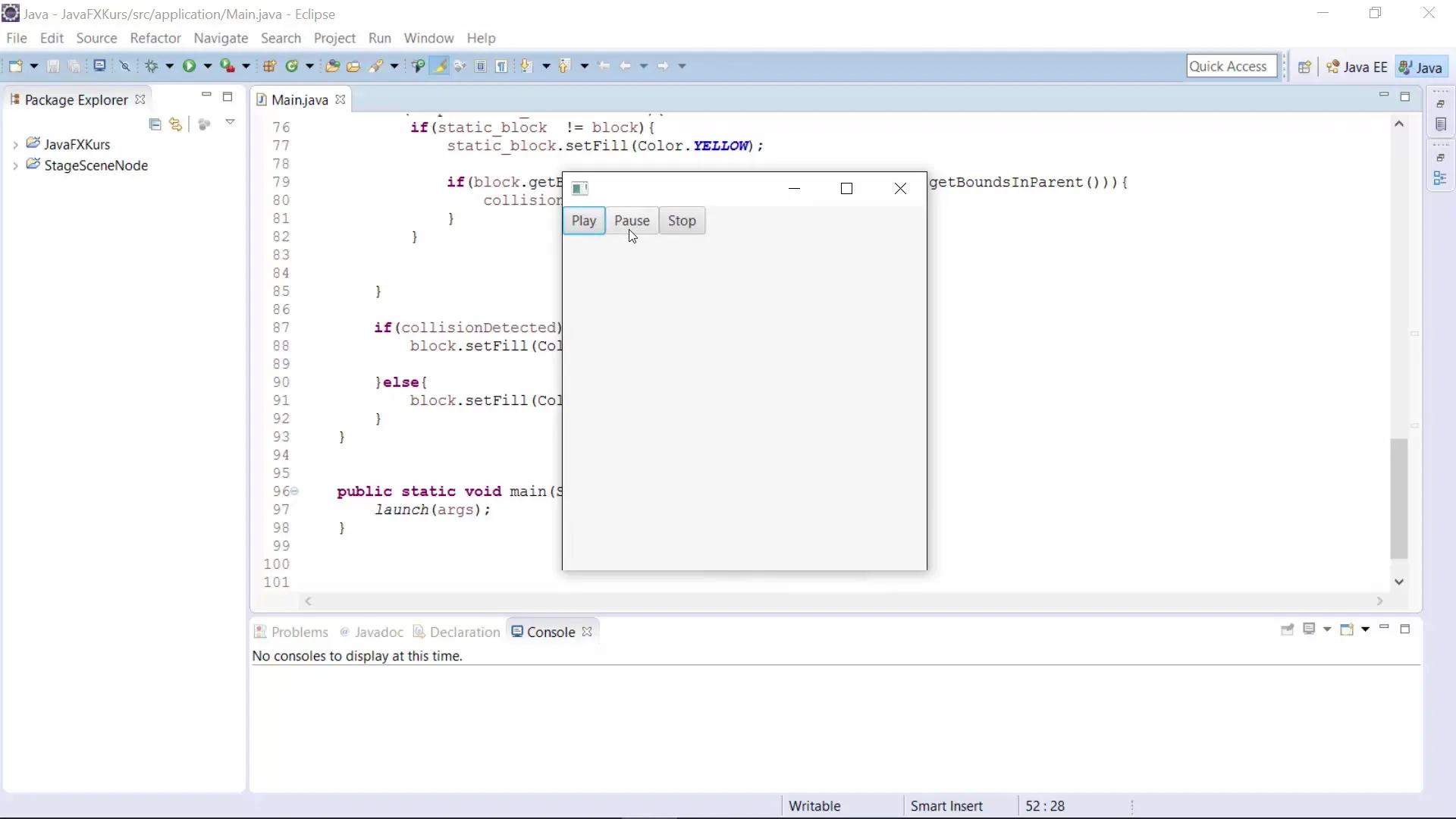
Askel 3: Media-objektin luominen
Nyt, kun ääntiedosto on liitetty, voit luoda Media-objektin. Tämä tapahtuu Media-luokan konstruktorilla, joka voi ottaa vastaan ääntiedoston URL:n. Varmista, että teet tarvittavat tuonnit Media-luokalle.
Askel 4: MediaPlayerin lisääminen
Asettaaksesi ääntiedoston toistettavaksi, tarvitset MediaPlayer-objektin. Luo tämä objekti aiemmin luodun Media-objektin avulla; tämä tarkoittaa MediaPlayer-objektin konstruktorin kutsumista ja Media-objektin välittämistä.
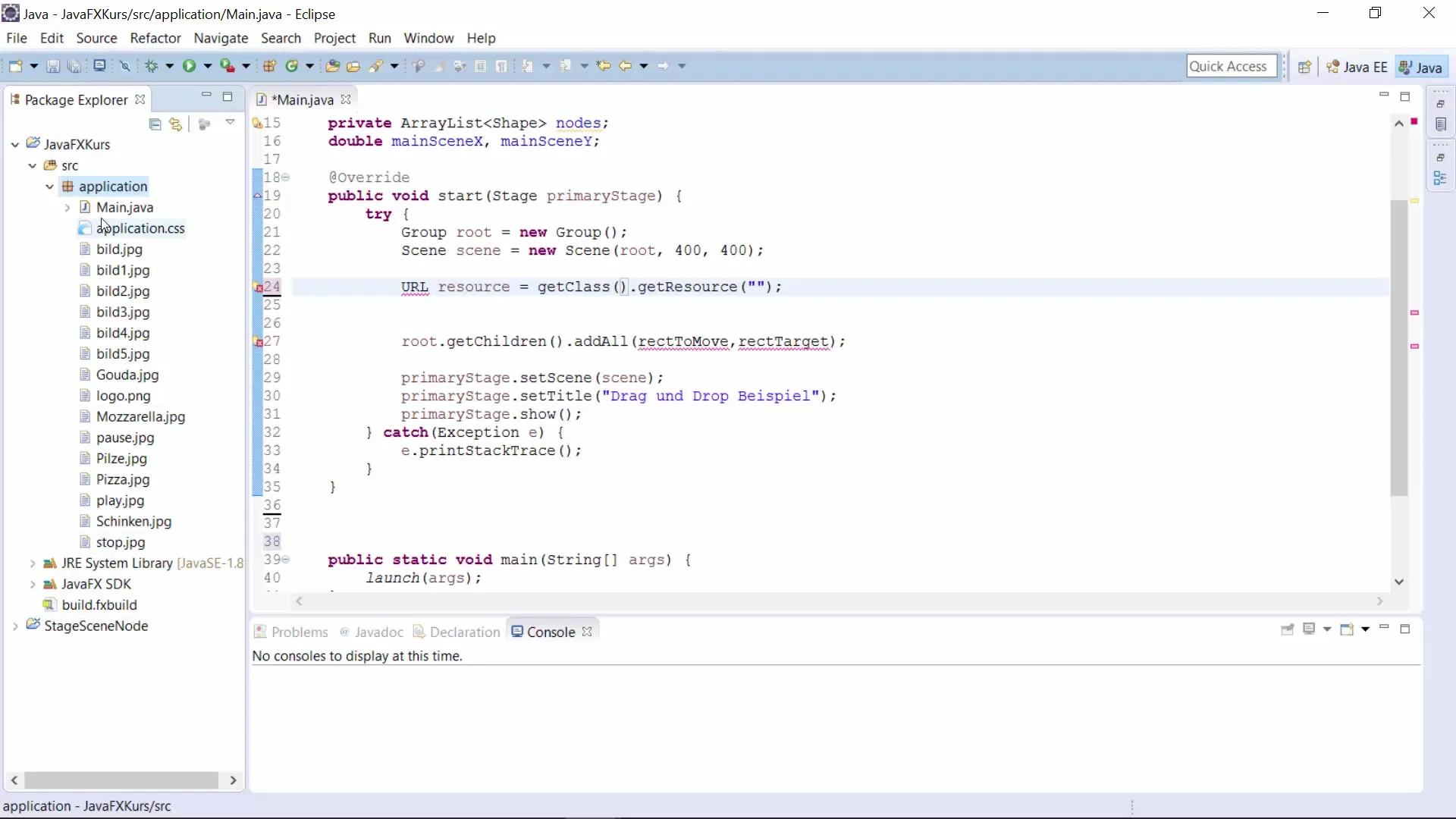
Askel 5: Painikkeiden luominen
Luo tarvittavat painikkeet ääni-soittimen hallintaan. Määrittele painikkeet "Toista", "Keskeytä" ja "Pysäytä". Painikkeet voidaan luoda yksinkertaisesti new Button("Painikkeen-teksti") -kutsulla.
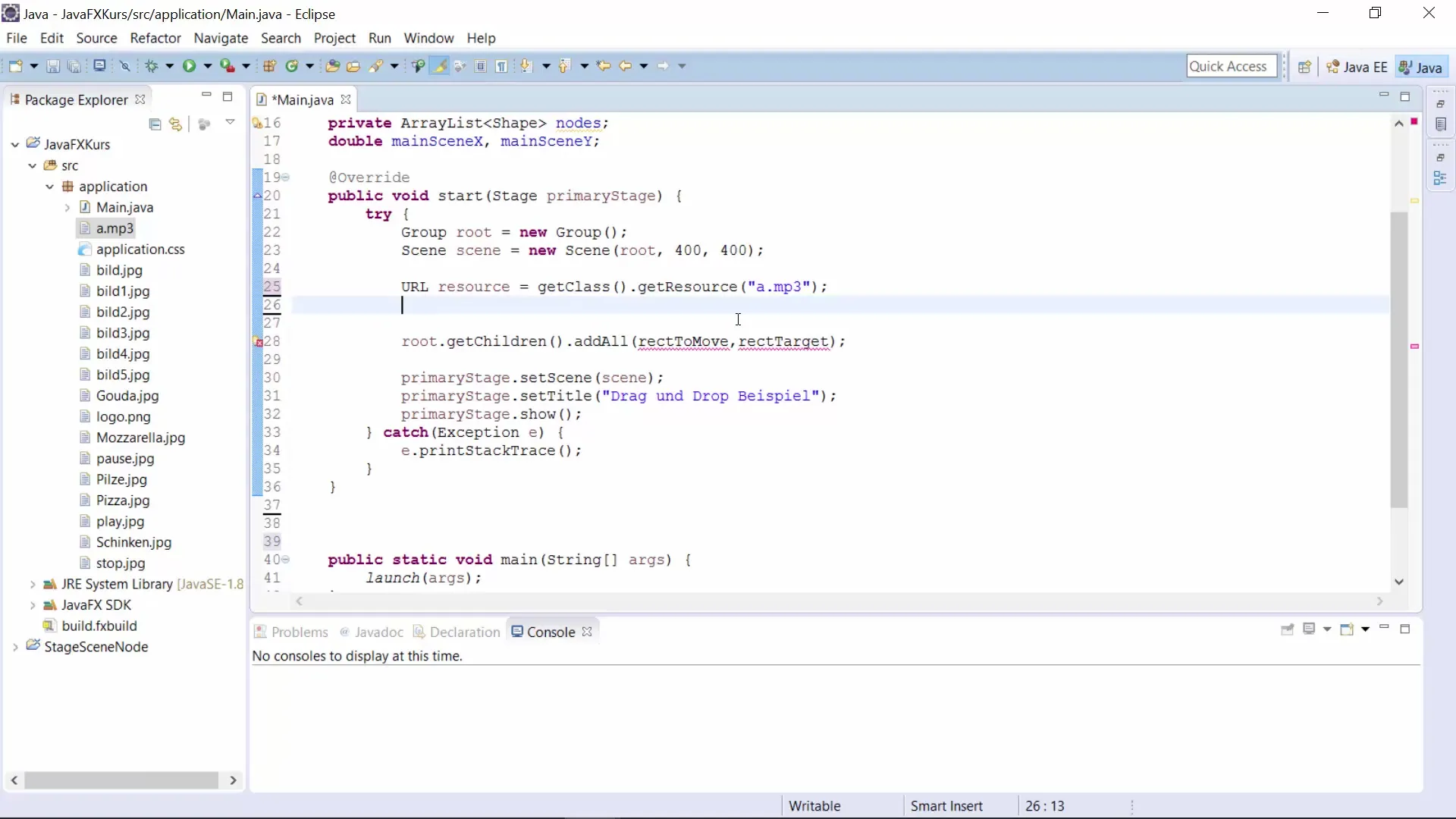
Askel 6: ActionListenerin lisääminen
Nyt sinun täytyy toteuttaa toimintoja painikkeille. Lisää setOnAction jokaiseen painikkeeseen määrittääksesi toiminnot klikkauksen yhteydessä. "Toista"-painikkeen kohdalla kutsut MediaPlayerin.play()-metodia.
Askel 7: Keskeyttävän ja pysäyttävän toiminnon lisääminen
Toista sama prosessi myös kahdelle muulle painikkeelle. "Keskeytä"-painikkeen tulisi kutsua MediaPlayerin.pause()-metodia, kun taas "Pysäytä"-painike käyttää stop()-metodia. Näin saat täydellisen hallinnan äänentoistoon.
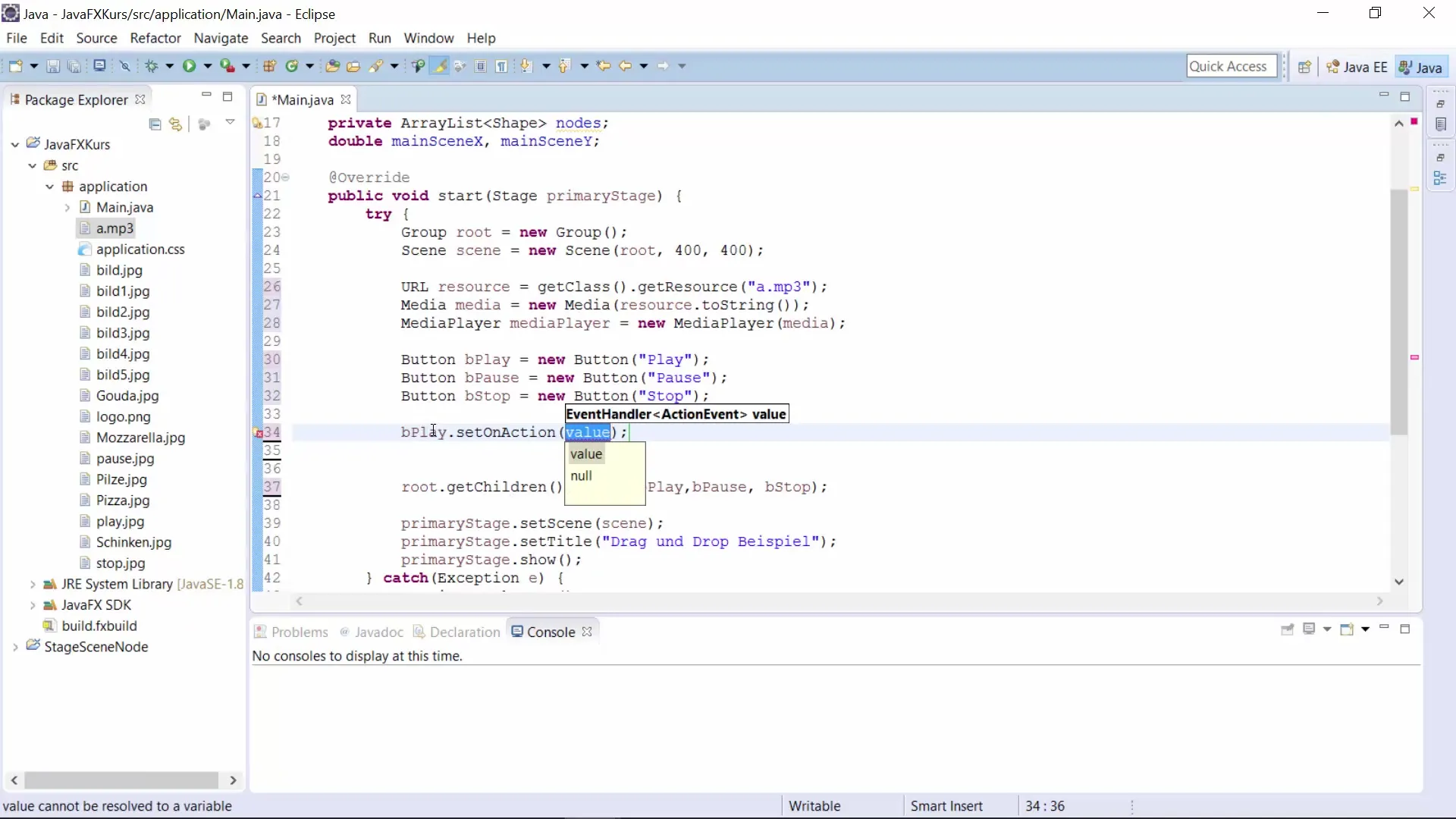
Askel 8: Resurssien hallinta
Varmistaaksesi, että MediaPlayer pysähtyy oikein ikkunan sulkemisen yhteydessä, sinun tulisi määrittää sulkemispyyntö-handleri pääikkunalle. Tässä käytät jälleen Lambda-toimintoja.
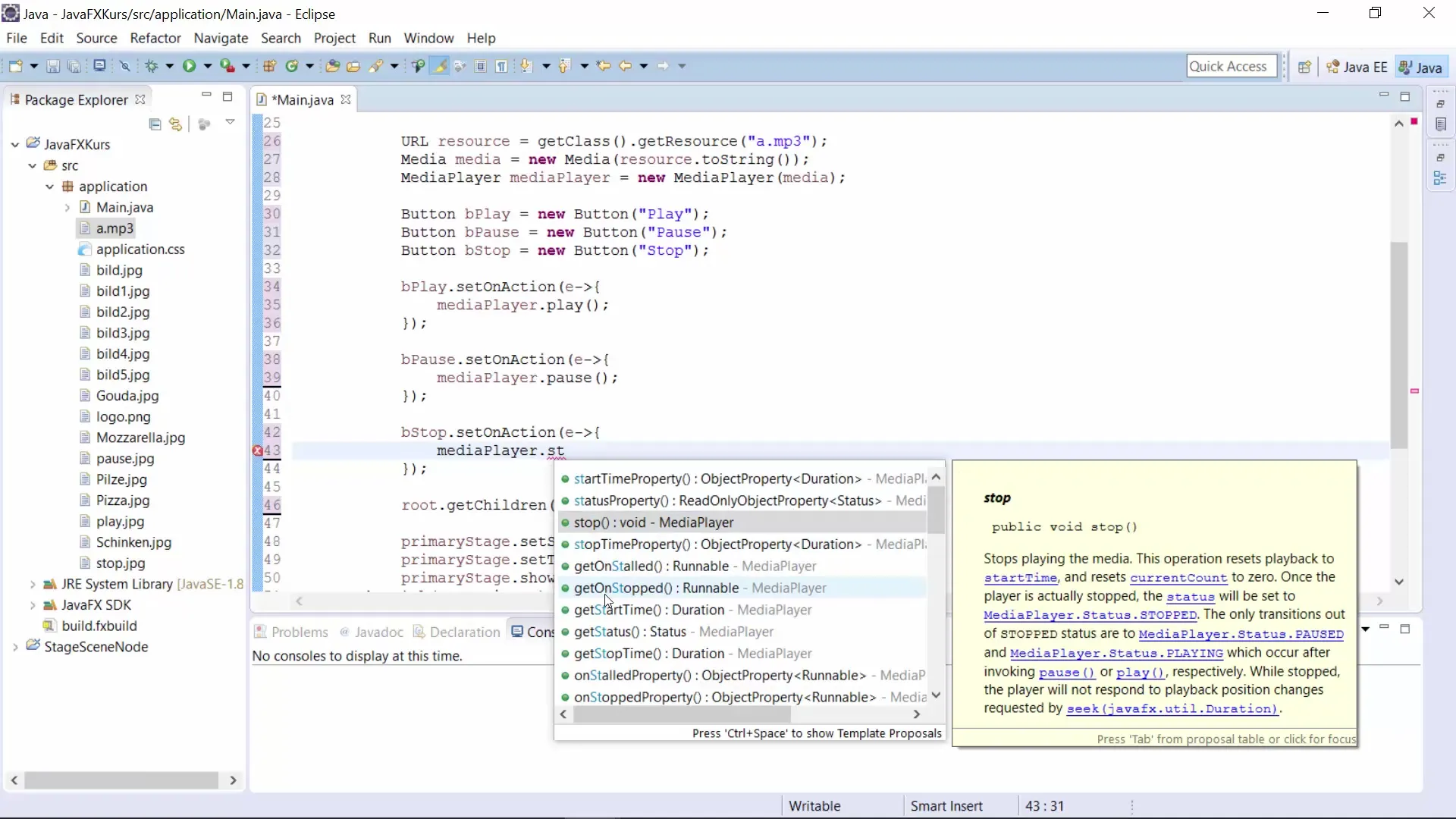
Askel 9: Ulkoasun optimointi
Tehdäksesi käyttöliittymästä houkuttelevan, käytä GridPanea tai VBoxia painikkeiden järjestämiseen. Tämä parantaa käyttäjäkokemusta ja tekee hallinnasta intuitiivisempaa.
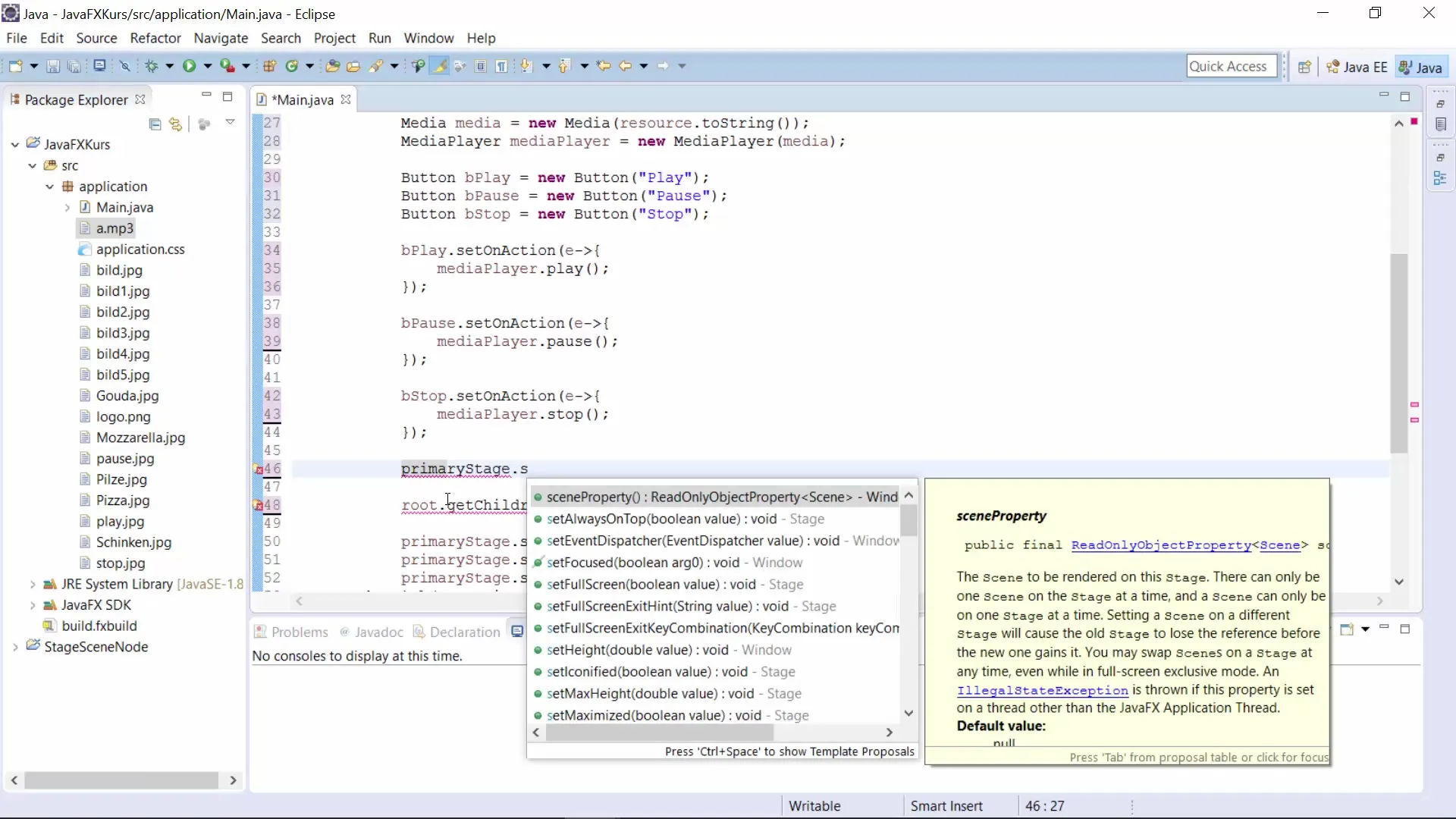
Askel 10: Ohjelman testaaminen
Nyt voit suorittaa ohjelman. Testaa painikkeita "Toista", "Keskeytä" ja "Pysäytä". Varmista, että ääntiedosto toistuu oikein ja hallinta toimii kuten aiottu.
Yhteenveto – Ääni-soitin JavaFX:ssä: Käytännön opas
Olet tässä oppaassa oppinut, miten voit luoda yksinkertaisen ääni-soittimen JavaFX:ssä. Olet oppinut perustiedot ääniresurssien liittämisestä JavaFX-sovelluksiin ja hankkinut tarvittavat tiedot käytännön toiminnallisuuksista MediaPlayerissä.
Usein kysytyt kysymykset
Mitä on JavaFX?JavaFX on kehys modernien GUI-sovellusten luomiseen Javassa.
Kuinka voin tuoda ääntiedostoja JavaFX-projektiini?Lisää ääntiedostot projektisi resurssikansioon ja käytä getClass().getResource()-luokkaa päästäksesi niihin.
Kuinka voin muuttaa MediaPlayerin äänenvoimakkuutta?Voit muuttaa äänenvoimakkuutta mediaPlayer.setVolume(double value) -metodilla, jossa arvot vaihtelevat 0.0:sta 1.0:aan.
Toimiiko tämä ääni-soitin myös videotiedostoille?Kyllä, voit käyttää samanlaisia vaiheita videotoistimen luomiseen laajentamalla Mediaa ja MediaPlayeria videoresursseilla.
Onko play(), pause() ja stop() metodit sovellettavissa kaikkiin ääni-formaatteihin?Kyllä, kunhan ääntiedosto on tuetussa formaatissa, näitä metodeja voidaan käyttää toiston hallintaan.


